Sådan installeres LastPass i Windows 10-jubilæumsopdatering
Som vi tidligere rapporterede, LastPass-udvidelsentil Microsoft Edge i Windows 10 kommer. Den dag er endelig her, men du skal køre den aktuelle version af Windows Insider Preview, som i øjeblikket er Build 14361.

LastPass-udvidelse til Windows 10
Selvom dette ikke er den endelige version af Windows 10endnu, det er lige rundt om hjørnet. Så hvis du er en bruger af den populære passwordadministrator og har ventet evigt på at få den i Edge, når jubilæumsopdateringen frigives, kan du have ro i sindet med at vide, at den er klar ud af boksen.
Her vil vi se på, hvordan du installerer den på preview-versionen af jubilæumsopdateringen; processen skal være næsten identisk, når den endelige version frigives til alle i sommer.
Klik på ellipsis (indstillinger) i øverste højre hjørne, og vælg Udvidelser> Hent udvidelser. Det bringer dig til Windows Store, find LastPass og begynde at installere den.
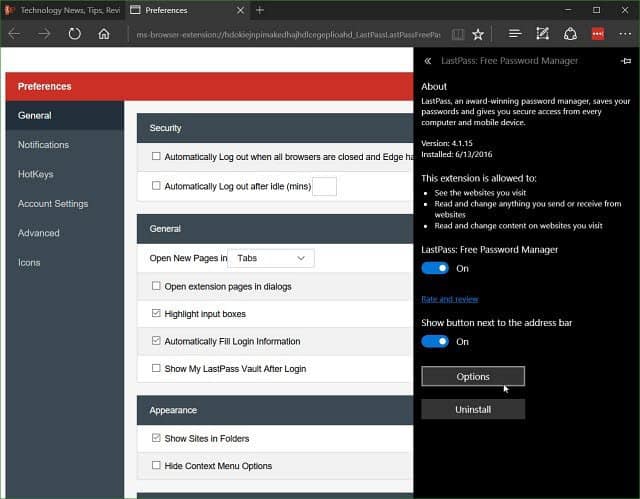
Når det er klar til at gå, skal du logge ind for at startebruger det. Hvis du er bekendt med LastPass, fungerer det ligesom du kunne forvente i Chrome og Firefox med masser af præferencer. Du kan også aktivere muligheden for at vise LastPass-knappen ved siden af adresselinjen.
Jeg er en stor tilhænger af det og har været ivrigafventer dens ankomst. Faktisk har jeg ikke været i stand til at bruge Microsoft Edge som min fuldtidsbrowser, fordi der ikke har været LastPass. Men nu det er her, er det meget mere sandsynligt at skifte fra Chrome.
Dette er også et godt skridt mod Microsofts nye browser og bør åbne dørene for at skabe flere af de populære udvidelser, der snart tilføjes.










Efterlad en kommentar